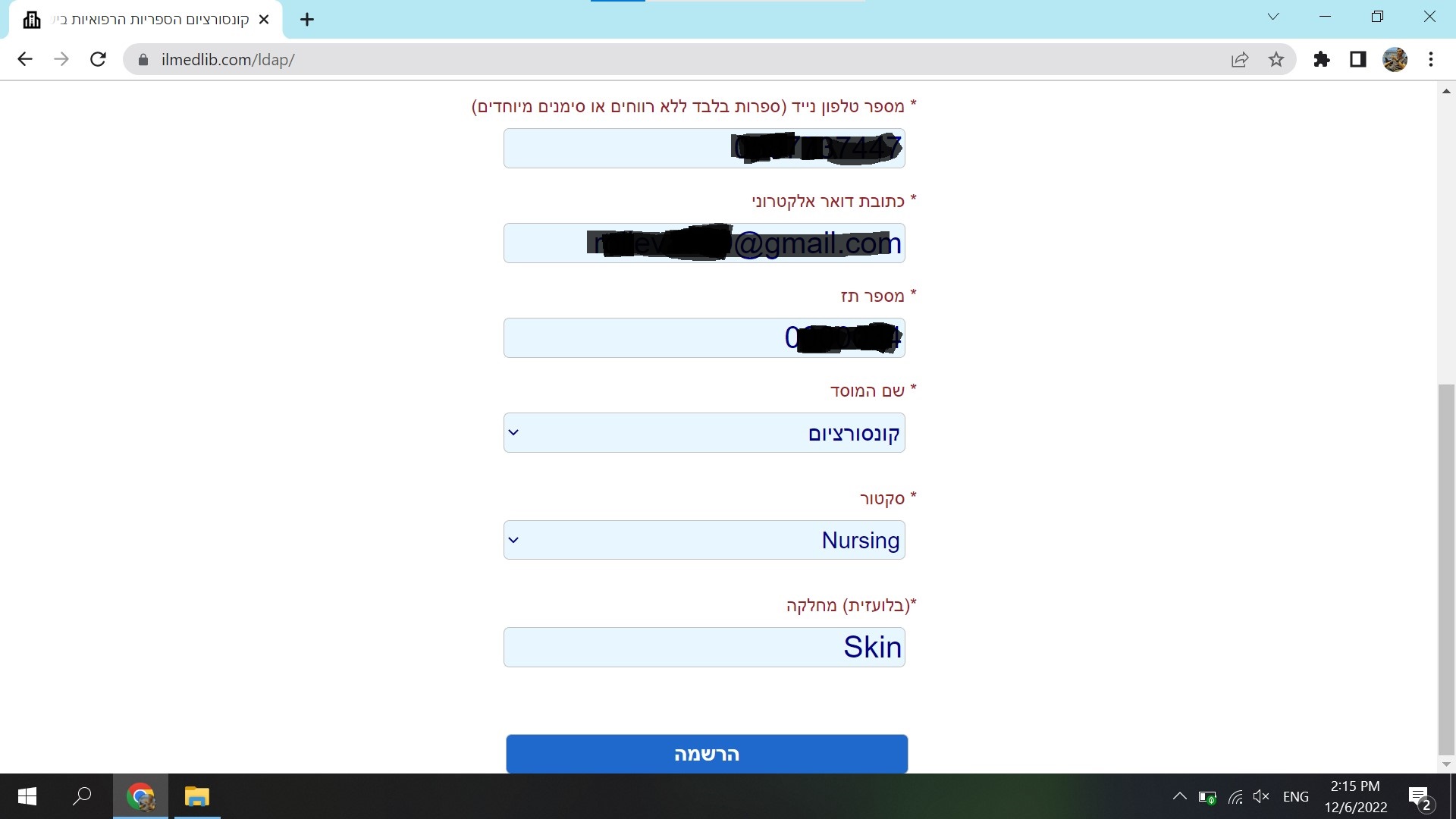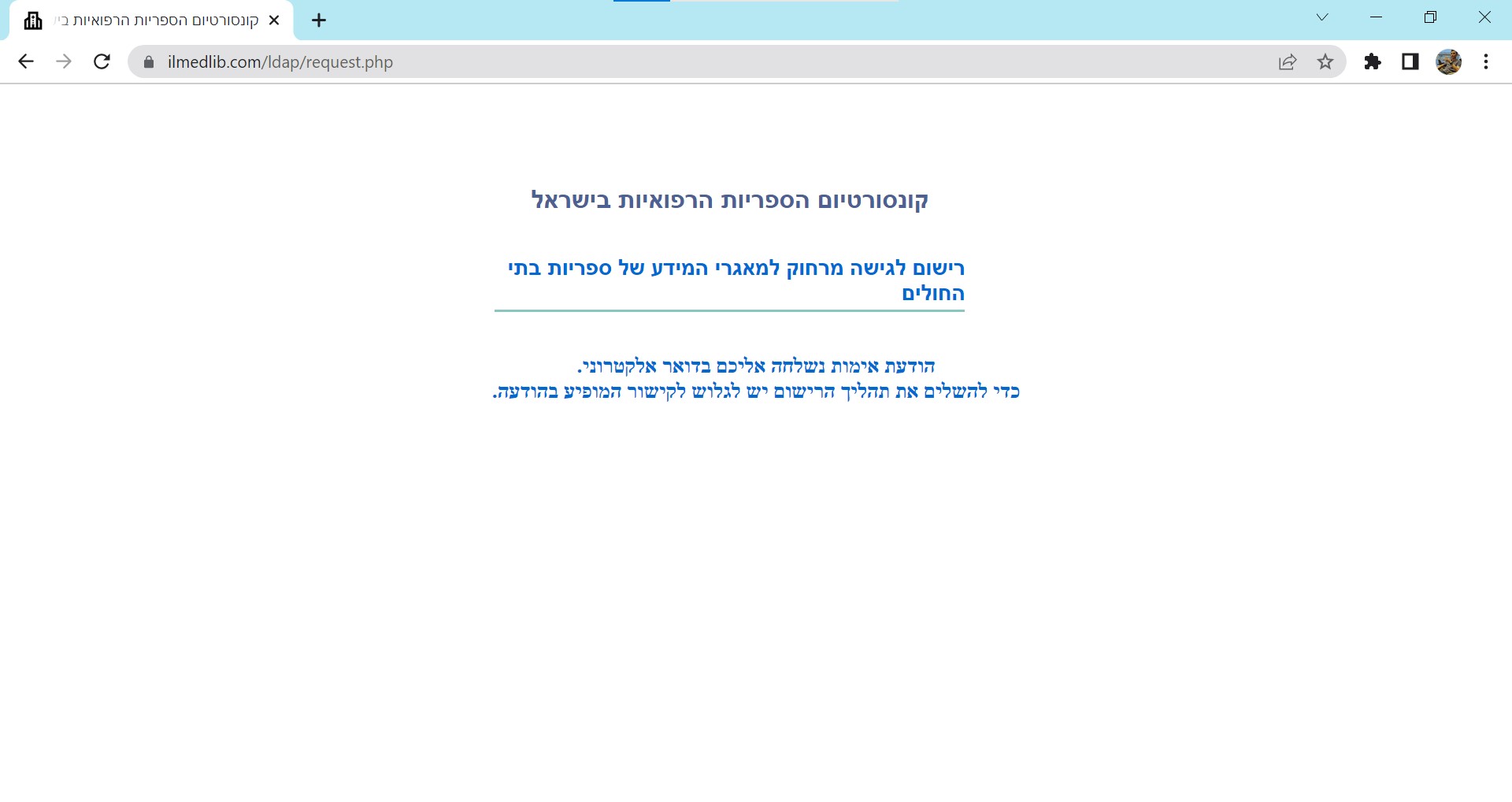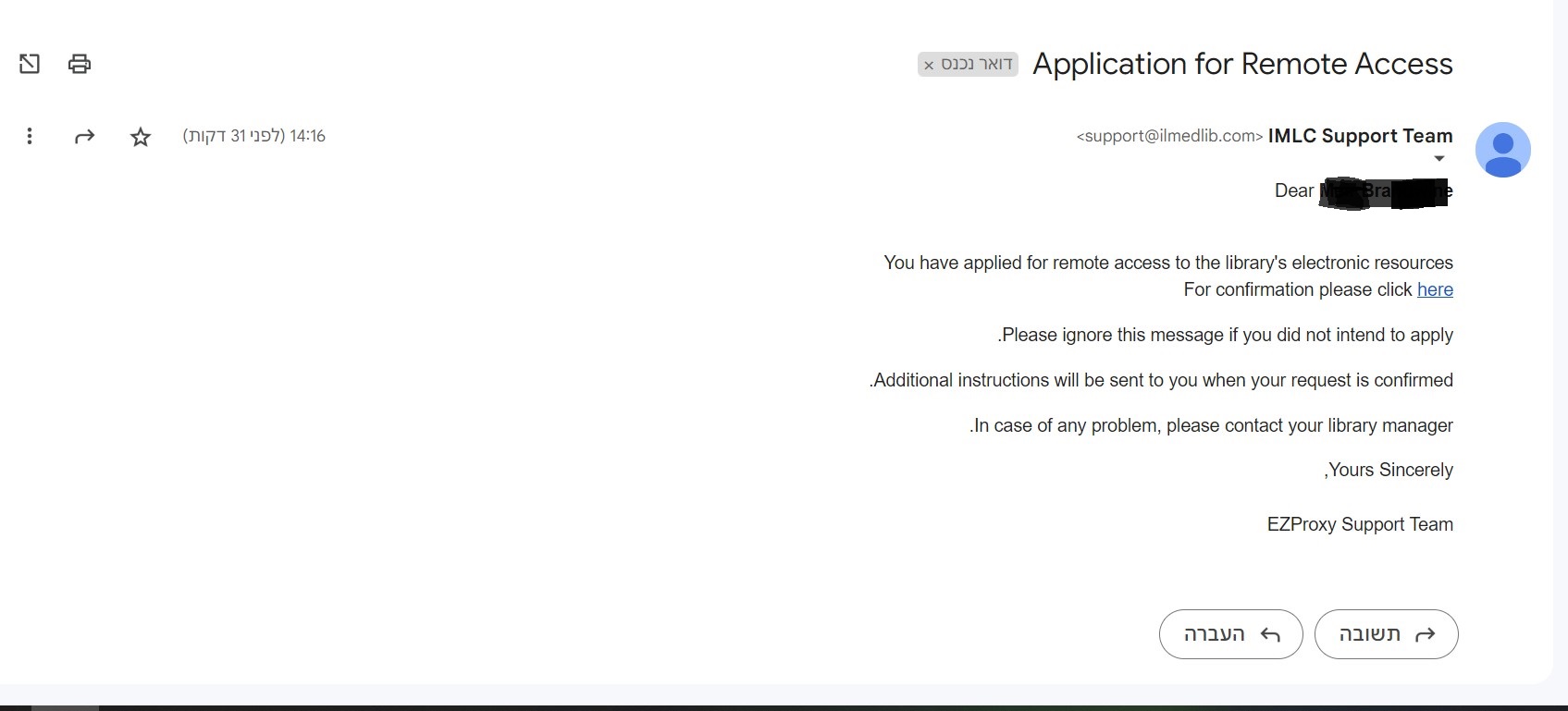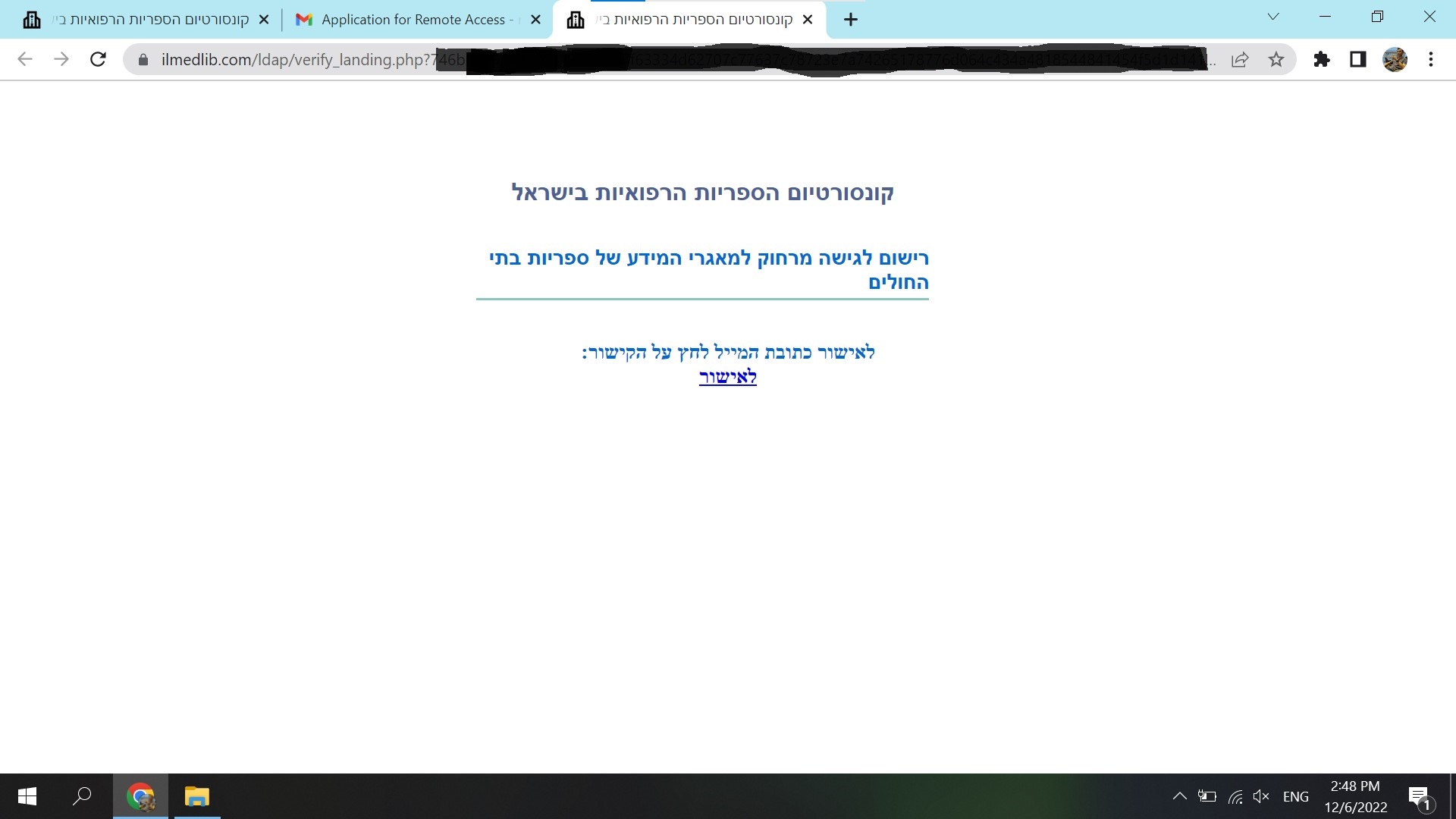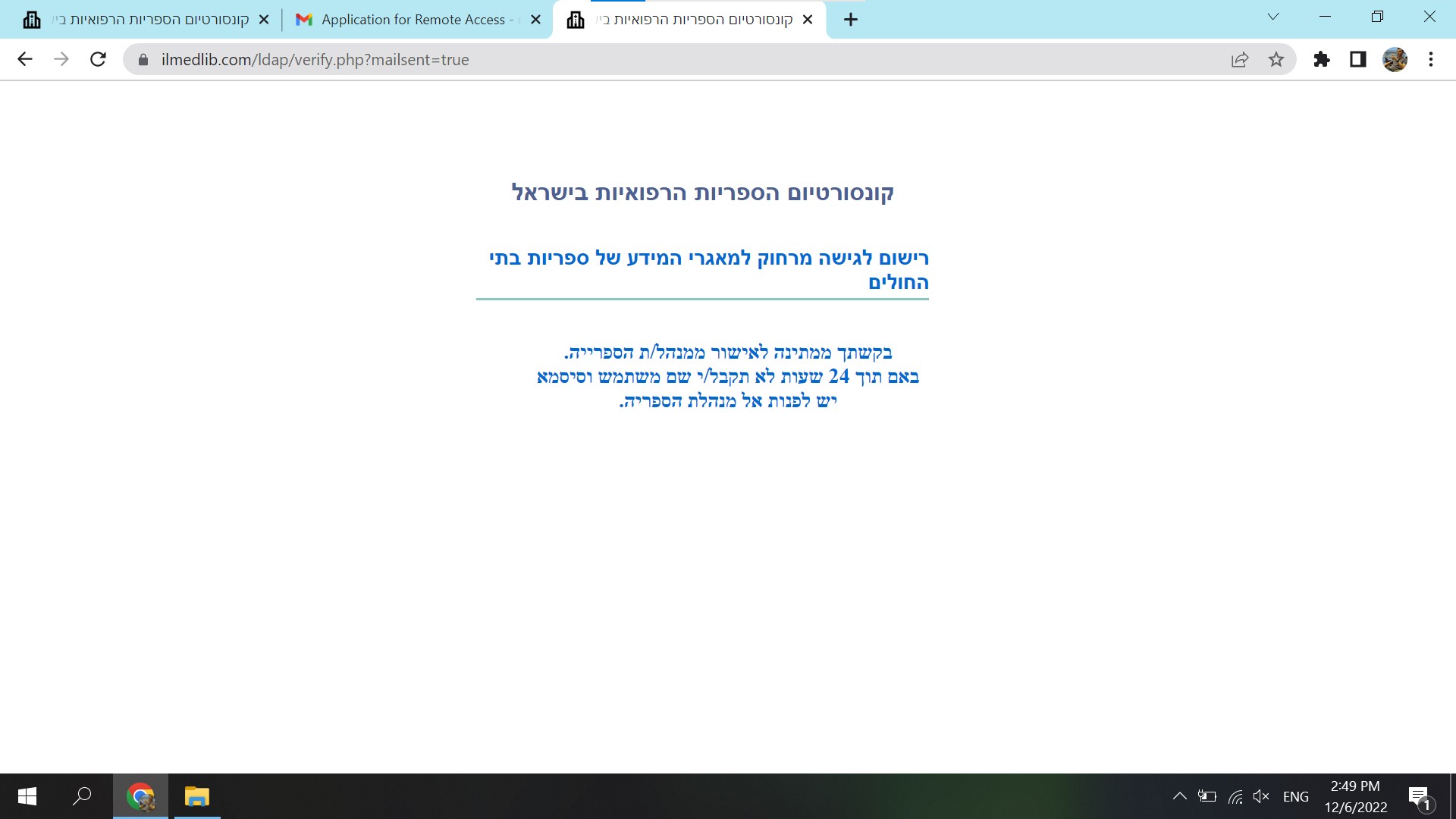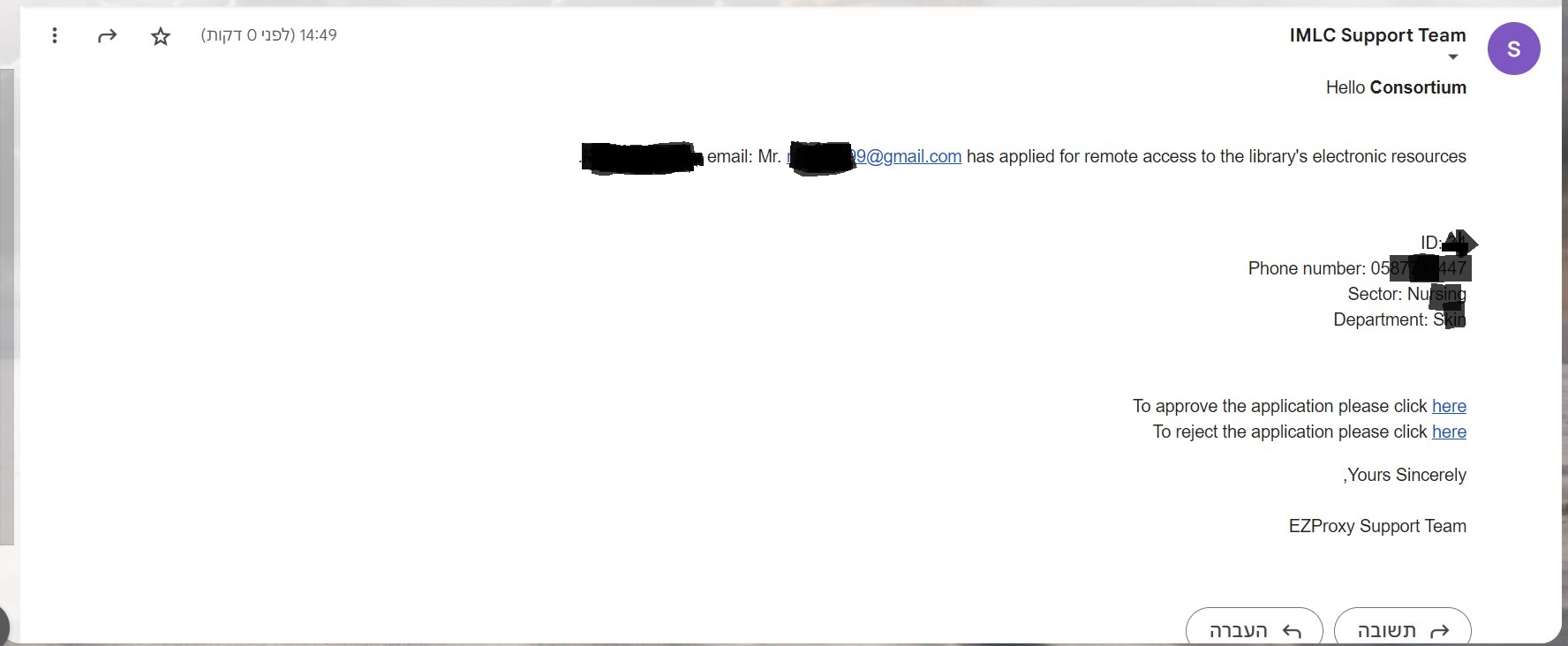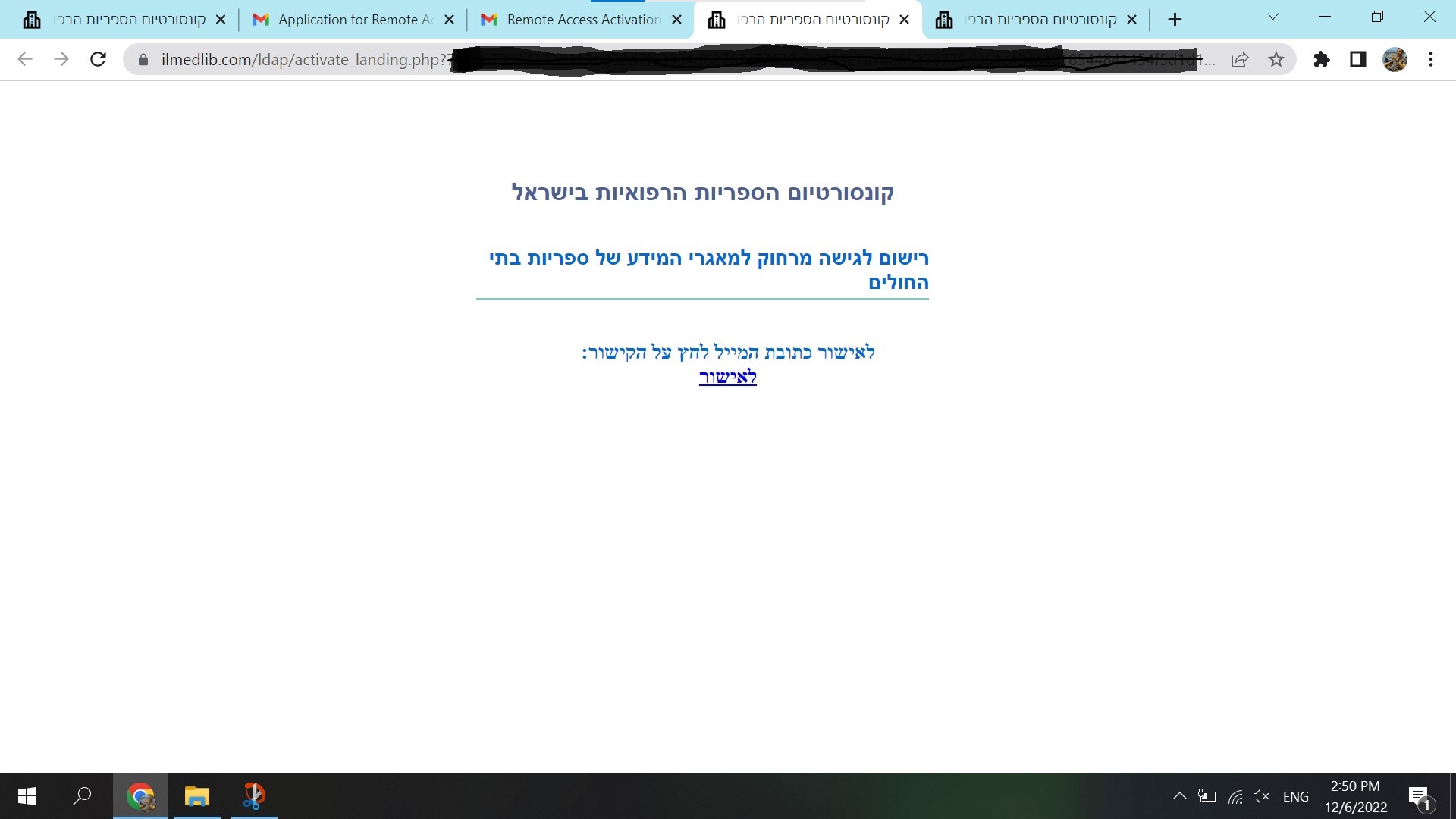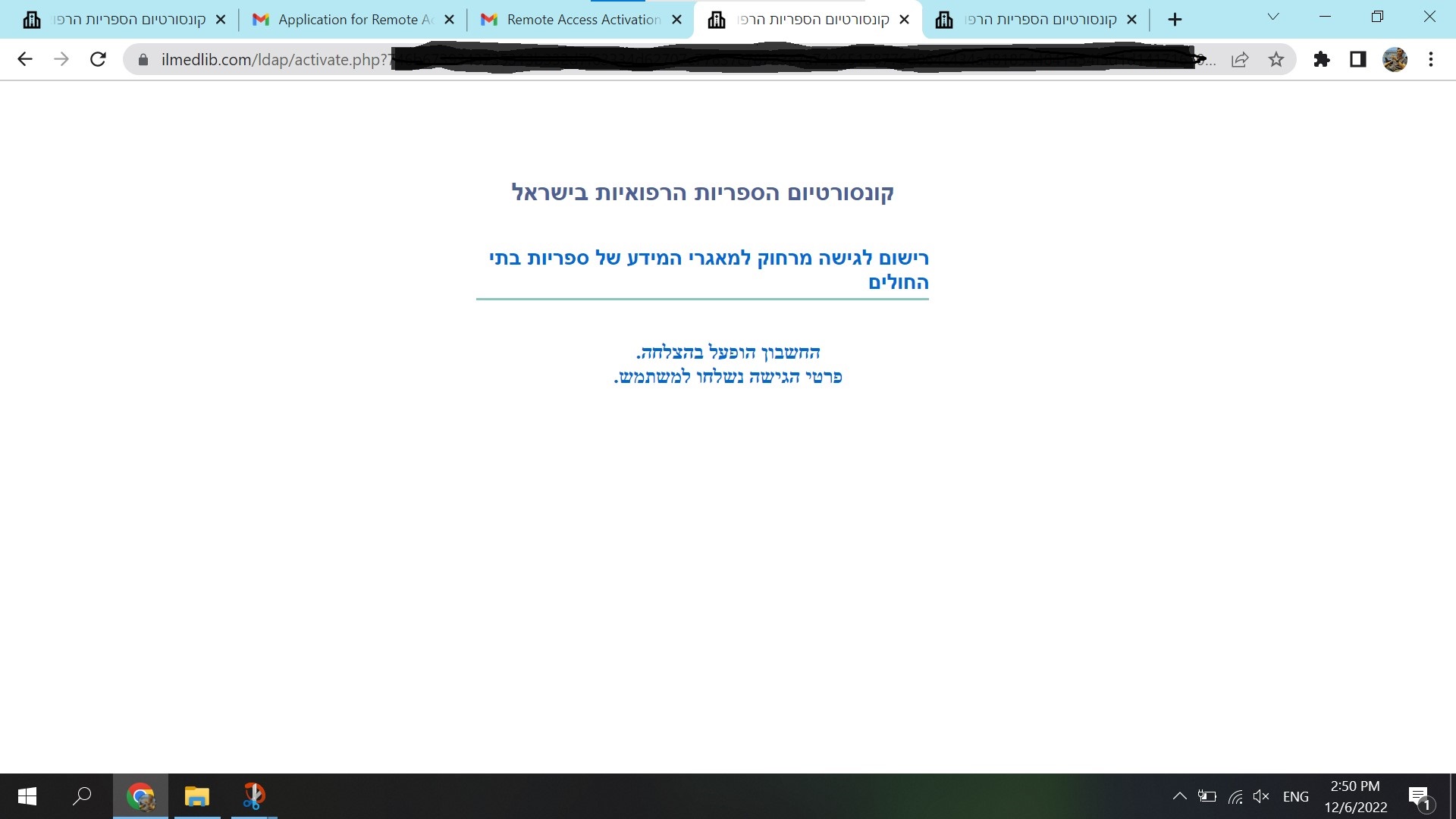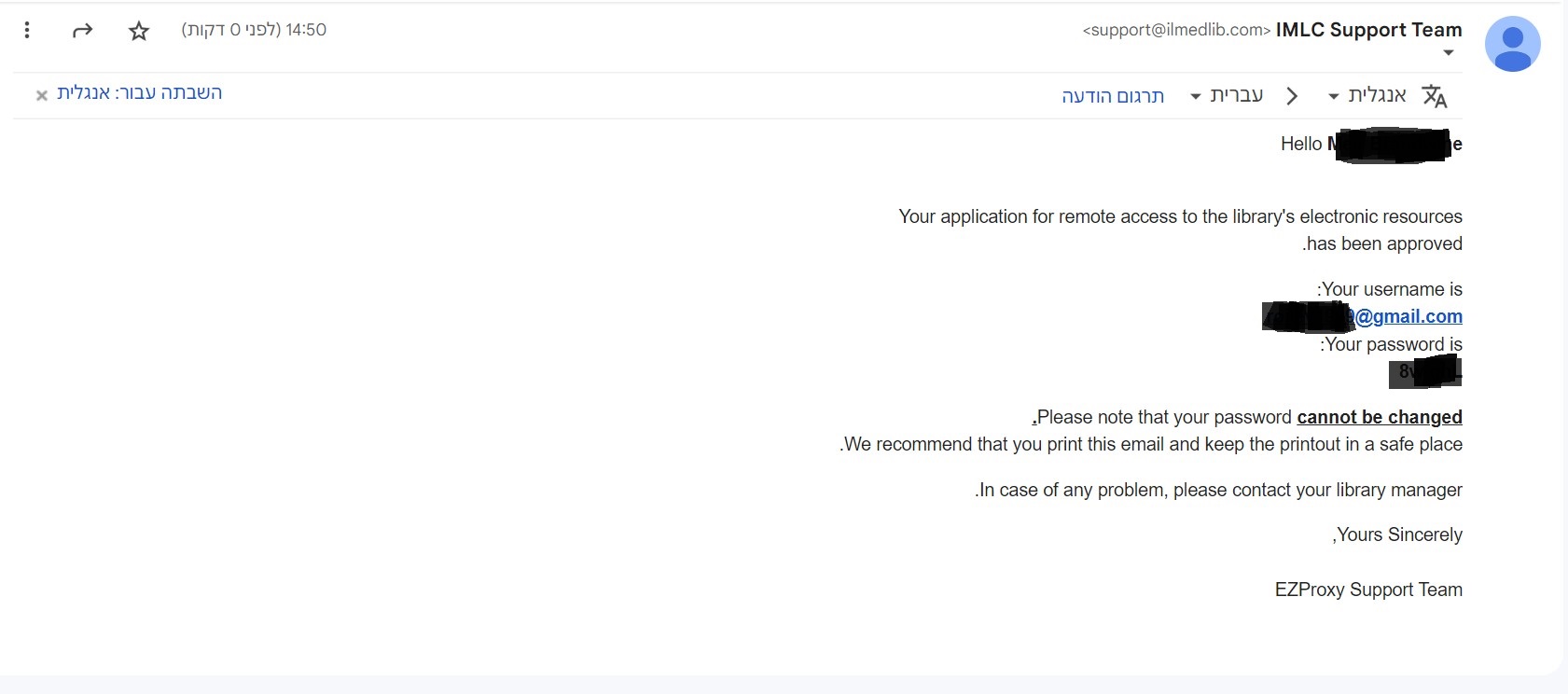מדריך שימוש במערכת הספריות המעודכנת
לכבוד מנהל.יות הספריות הרפואיות,
להלן מדריך הפעלה למערכת הספריות הרפואיות החדשות. המדריך מציג איך לבצע תהליכי הרשמה או גריעה של משתמשים מהמערכת ושאלות ותשובות נפוצות שהתקבלו מכן במהלך הימים האחרונים.
מה בעיקר חדש במערכת הזאת?
-
קישורים חדשים וסיסמאות לפאנל הניהול – נבקשכן לבדוק במייל כי קבלתן מייל עם טבלה שבה מופיעות עמודות וערכים בשמות: בית חולים, קישורים להתחברות למאגרים, טופס רישום, דף ניהול, סיסמת מנהל, טופס שחזור סיסמאות.
-
הרשמה מידית למאגר הנתונים. עד היום, לאחר קליטת משתמש בתור "פעיל" במערכת, נדרשנו לחכות מספר שעות עד שהמשתמשים יוכלו לגשת בפועל. במערכת החדשה, מהרגע שהמשתמש נקלט כפעיל מצידכן ומופיע בטבלת המשתמשים הפעילים, הוא יוכל לגשת ישר אל המאגרים הרפואיים.
-
פאנל ניהול עם אפשרויות מתקדמות - בפאנל הניהול הנוכחי אפשר לחפש משתמשים, להפעיל אותם דרך הפאנל, לראות את הסיסמה שלהם, לגרוע אותם מהמערכת ועוד. כמו כן, במערכת הזאת ישנה הבחנה ברורה בין שתי טבלאות: אחת של משתמשים שאינם פעילים, והשנייה של משתמשים פעילים.
-
הסיסמאות אינן קבועות לנצח. כלומר, במקרה שבו משתמש נגרע מהמערכת ולאחר מכן הופעל מחדש - הוא יקבל סיסמה חדשה מצד המערכת.
-
שדות חדשים בטפסי ההרשמה – לבקשתכן, בטופס ההרשמה הנוכחי הוספנו מספר שדות חדשים כגון תואר, מחלקה, מס' ת"ז ועוד. כלל השדות הינם חובה.
-
בעתיד - סטטיסטיקות בפאנל הניהול על מספר משתמשים שהתחברו.
-
בעתיד – דף עריכת מידע על משתמש שבו יהיה ניתן לשנות שדות חדשים: תואר, מס' ת"ז, מחלקה ועוד.
תוכן עניינים:
שו"ת:
תהליך הרשמה במייל
זהו התהליך המוכר. משתמש מתחבר לכתובת האתר שקבלתן במייל (שימו לב, האתר חדש) בשלב השני המשתמש ממלא את כלל השדות, כולל השדות החדשים, באופן חוקי כך שההרשמה תקלט.
בשלב הבא, ישלח אל המשתמש מייל מכתובת המייל support@ilmedlib.com לצורך אישור ההרשמה.
לאחר שהמשתמש לוחץ ומאמת בתוך הדף, נשלח מייל אל מנהלת הספריה ממייל המערכת עם הפרטים של המשתמש ע"מ שתאשר אותו או תדחה את ההרשמה.
להלן צילומי מסך מתהליך ההרשמה:
תהליך הרשמה בפאנל הניהול
זהו תהליך חדש ואופציונלי. משתמש מתחבר לכתובת האתר שקבלתן במייל (שימו לב, האתר חדש) בשלב השני המשתמש ממלא את כלל השדות, כולל השדות החדשים, באופן חוקי כך שההרשמה תקלט.
1.
בשלב הזה, מנהלת הספרייה יכולה לעלות לאתר
הזה
ולהתחבר אל פאנל הניהול בעזרת הסיסמה שבית החולים קיבל במייל המצוין בתחילת הדף.
2.
לאחר ההתחברות, יש ללחוץ על הכפתור "אישור משתמשים לא פעילים". בטבלה הזאת יופיעו כלל המשתמשים שאינם פעילים.
יש לשים לב כי כלל משתמשי המערכת הרשומים תחת בית החולים שלכן מופיעים בפאנל הניהול, ומחולקים לשתי טבלאות: טבלת משתמשים פעילים וטבלת משתמשים שאינם פעילים.
בטבלת המשתמשים הפעילים תהיה גם עמודה בשם "סיסמה", וכאשר מעבירים עליה את סמן העכבר - סיסמאות המשתמשים מתגלות.
בטבלת המשתמשים שאינם פעילים תהיה עמודה שתכיל עבור כל משתמש כפתור activate אשר משתמשים בו לצורך הפעלת המשתמש שנרשם.
3.
בתיבת החיפוש, ניתן לחפש את כתובת המייל או השם של המשתמש, לאחר מכן הוא יופיע מיד ויהיה ניתן ללחוץ על כפתור activate כדי לאשר את ההרשמה שלו.
4.
לאחר הלחיצה, תתבקשו להמתין להודעת אישור על הפעלת המשתמש שבה תופיע הסיסמה שלו להתחברות למאגרים.
5. מיד לאחר מכן, ניתן לעלות לכתובת של המאגרים הרפואיים ולבדוק כי אכן המשתמש מצליח להתחבר וההרשמה נקלטה.
תהליך גריעת משתמש בפאנל הניהול
1.
יש לעלות לאתר הניהול
הזה
ולהתחבר אל פאנל הניהול בעזרת הסיסמה שבית החולים קיבל במייל המצוין בתחילת הדף.
2.
לאחר ההתחברות, יש ללחוץ על הכפתור "גריעת משתמשים ושחזור סיסמאות". בטבלה הזאת יופיעו כלל המשתמשים הפעילים במערכת שיש להם סיסמה.
יש לשים לב כי כלל משתמשי המערכת הרשומים תחת בית החולים שלכן מופיעים בפאנל הניהול, ומחולקים לשתי טבלאות: טבלת משתמשים פעילים וטבלת משתמשים שאינם פעילים.
בטבלת המשתמשים הפעילים תהיה גם עמודה בשם "סיסמה", וכאשר מעבירים עליה את סמן העכבר - סיסמאות המשתמשים מתגלות.
בטבלת המשתמשים שאינם פעילים תהיה עמודה שתכיל עבור כל משתמש כפתור activate אשר משתמשים בו לצורך הפעלת המשתמש שנרשם.
3.
יש לסמן את תיבת הסימון עבור משתמשים שנרצה לגרוע מהמערכת.
4.
לאחר הסימון, יש ללחוץ על כפתור "גריעת משתמשים נבחרים מהמערכת" שבתחתית הדף.
5. לאחר מכן, תופיע הודעת אישור אדומה על גריעת המשתמש מהמערכת מתחת לטבלה בצד שמאל.
תהליך שחזור סיסמה בפאנל המנהלת
1.
יש לעלות לאתר הניהול
הזה
ולהתחבר אל פאנל הניהול בעזרת הסיסמה שבית החולים קיבל במייל המצוין בתחילת הדף.
2.
לאחר ההתחברות, יש ללחוץ על הכפתור "גריעת משתמשים ושחזור סיסמאות". בטבלה הזאת יופיעו כלל המשתמשים הפעילים במערכת שיש להם סיסמה.
יש לשים לב כי כלל משתמשי המערכת הרשומים תחת בית החולים שלכן מופיעים בפאנל הניהול, ומחולקים לשתי טבלאות: טבלת משתמשים פעילים וטבלת משתמשים שאינם פעילים.
בטבלת המשתמשים הפעילים תהיה גם עמודה בשם "סיסמה", וכאשר מעבירים עליה את סמן העכבר - סיסמאות המשתמשים מתגלות.
בטבלת המשתמשים שאינם פעילים תהיה עמודה שתכיל עבור כל משתמש כפתור activate אשר משתמשים בו לצורך הפעלת המשתמש שנרשם.
3.
יש לחפש בתיבת החיפוש שנמצאת מעל הטבלה וכתוב "חיפוש" בכתב גדול, אחר שם המשתמש, כתובת המייל או הת"ז של הנרשם.
4.
כאשר יופיע המשתמש, יש לגלול לצד ימין עד לעמודה password. כדי להציג סיסמה, יש להעביר את סמן העכבר על reveal password וכך ניתן להציג אותה.
במידה והמשתמש לא מופיע בטבלה הזאת, יש לחפש בטבלה השנייה ולבצע תהליך הפעלה.
תהליך שחזור סיסמה שהמשתמש יכול לבצע לבד במידה והוא בוודאות מופעל ורשום במערכת
המשתמש עולה לאתר
הזה
ורושם את כתובת המייל, בית החולים שהוא רשום תחתיו ומאמת שהוא לא רובוט באמצעות כתיבת האותיות המוצגות בתמונה שלפני השדה השלישי.
המשתמש לוחץ על כפתור "שחזור".
בשלב הזה, המשתמש יקבל לכתובת המייל שלו את הפרטים להתחברות.
במידה והוא לא קיבל סיסמה, יש לבדוק בטבלת המשתמשים הפעילים בפאנל הניהול כי הוא אכן מופעל.
תהליך בדיקת סטטוס של משתמש
1.
יש לעלות לאתר הניהול
הזה
ולהתחבר אל פאנל הניהול בעזרת הסיסמה שבית החולים קיבל במייל המצוין בתחילת הדף.
2.
לאחר ההתחברות, יש ללחוץ על הכפתור "גריעת משתמשים ושחזור סיסמאות". בטבלה הזאת יופיעו כלל המשתמשים הפעילים במערכת שיש להם סיסמה. אם המשתמש מופיע בטבלה הזאת, אז הוא מופעל.
3. אם הוא לא מופיע בטבלה הזאת, יש לחזור לאחור וללחוץ על כפתור "אישור משתמשים לא פעילים". לאחר מכן, יש לחפש את שם המשתמש או המייל שלו ולבדוק האם הוא מופיע בטבלה.
אם הוא מופיע בטבלה הזאת אז המשתמש לא מופעל אבל הוא רשום במערכת.
4. במידה והמשתמש לא מופיע בשתי הטבלאות, יש לרשום אותו למערכת בטופס ההרשמה.
יש לשים לב כי כלל משתמשי המערכת הרשומים תחת בית החולים שלכן מופיעים בפאנל הניהול, ומחולקים לשתי טבלאות: טבלת משתמשים פעילים וטבלת משתמשים שאינם פעילים.
בטבלת המשתמשים הפעילים תהיה גם עמודה בשם "סיסמה", וכאשר מעבירים עליה את סמן העכבר - סיסמאות המשתמשים מתגלות.
בטבלת המשתמשים שאינם פעילים תהיה עמודה שתכיל עבור כל משתמש כפתור activate אשר משתמשים בו לצורך הפעלת המשתמש שנרשם.
משתמש לא קיבל מייל על הרשמה
ראשית, יש לוודא שהמשתמש נרשם בכתובת הנכונה. במידה ולא, יש לרשום אותו בכתובת האתר הנכונה שקבלתן במייל.
לאחר מכן, יש לבדוק את סטטוס המשתמש.
במידה והוא רשום ולא מופעל - ניתן להפעיל דרך פאנל הניהול.
במידה והוא רשום ומופעל, ניתן לשחזר סיסמה גם מפאנל הניהול וגם מכתובת שחזור הסיסמה.
במידה והוא לא מופיע, יש לבצע שוב את תהליך הרישום ולוודא שהוא נרשם תחת בית החולים הנכון ועם פרטים נכונים.
אני לא קבלתי מייל לאישור משתמש
ראשית, יש לוודא שהמשתמש נרשם בכתובת הנכונה. במידה ולא, יש לרשום אותו בכתובת האתר הנכונה שקבלתן במייל.
לאחר מכן, יש לבדוק את סטטוס המשתמש.
במידה והוא רשום ולא מופעל - ניתן להפעיל דרך פאנל הניהול.
במידה והוא רשום ומופעל, ניתן לשחזר סיסמה גם מפאנל הניהול וגם מכתובת שחזור הסיסמה.
במידה והוא לא מופיע, יש לבצע שוב את תהליך הרישום ולוודא שהוא נרשם תחת בית החולים הנכון ועם פרטים נכונים.
משתמש לא מופיע במערכת
ראשית, יש לוודא שהמשתמש נרשם בכתובת הנכונה. במידה ולא, יש לרשום אותו בכתובת האתר הנכונה שקבלתן במייל.
לאחר מכן, יש לבדוק את סטטוס המשתמש.
במידה והוא רשום ולא מופעל - ניתן להפעיל דרך פאנל הניהול.
במידה והוא רשום ומופעל, ניתן לשחזר סיסמה גם מפאנל הניהול וגם מכתובת שחזור הסיסמה.
במידה והוא לא מופיע, יש לבצע שוב את תהליך הרישום ולוודא שהוא נרשם תחת בית החולים הנכון ועם פרטים נכונים.
משתמש קיבל שגיאה בהרשמה
ראשית, יש לוודא שהמשתמש נרשם בכתובת הנכונה. במידה ולא, יש לרשום אותו בכתובת האתר הנכונה שקבלתן במייל.
לאחר מכן, יש לבדוק את סטטוס המשתמש.
במידה והוא רשום ולא מופעל - ניתן להפעיל דרך פאנל הניהול.
במידה והוא רשום ומופעל, ניתן לשחזר סיסמה גם מפאנל הניהול וגם מכתובת שחזור הסיסמה.
במידה והוא לא מופיע, יש לבצע שוב את תהליך הרישום ולוודא שהוא נרשם תחת בית החולים הנכון ועם פרטים נכונים.